Visual Effect Graph アセット
Visual Effect Graph アセットは、以下を含む、Visual Effect Graph がビジュアルエフェクトを再生するために使うデータコンテナです。
- グラフ要素
- 展開するプロパティ
- コンパイルされた Shaders
- 演算子バイトコード
Visual Effect Graph アセットの作成
Visual Effect Graph アセットを作成するには、Assets > Create > Visual Effects > Visual Effect Graph を選択します。Unity は現在開いている Project ウィンドウのフォルダーに、新しい Visual Effect を作成します。
Visual Effect Graph アセットの使用
Visual Effect Graph アセットを編集するには、まず Visual Effect Graph ウィンドウ で開きます。これは、以下のいずれから実行します。
- Project ウィンドウで Visual Effect Graph アセットをダブルクリックします。
- Project ウィンドウで Visual Effect Graph アセットを選択し、Inspector で表示してから、アセットのヘッダーで Open ボタンをクリックします。
- Visual Effect コンポーネント の Inspectorで、Asset Template プロパティの隣にある Edit ボタンをクリックします。これで割り当てられた Visual Effect Graph アセットが開きます。
こうして Visual Effect Graph が開いたら、Visual Effect を編集できます。
Visual Effect アセット Inspector
Visual Effect Graph アセットを選択すると、Inspector はアセット全体の設定オプションを表示します。
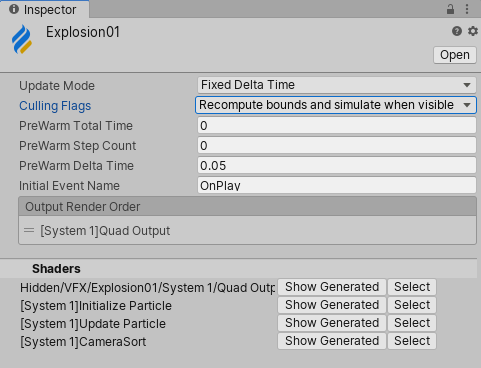
| プロパティ名 | 説明 / 値 |
|---|---|
| Update Mode | Unity がビジュアルエフェクトを更新するレートを設定します。 •Fixed Delta Time: ビジュアルエフェクトを Fixed Time Step プロパティが Visual Effect プロジェクト設定 で定義するレートで行進します。 • Delta Time: ビジュアルエフェクトをフレームごとに更新します。 |
| Culling Flags | Unity がカリングの状態に応じてビジュアルエフェクトを更新するかを設定します。カリングの状態とは、Camera がビジュアルエフェクトのバウンディングボックスが見ることができるかどうかを指します。オプションは以下の通りです。 • Recompute bounds and simulate when visible: Unity はエフェクトをシミュレーションし、エフェクトが表示されるときに、そのバウンディングボックスを再計算します。ビジュアルエフェクトが (演算子で計算する) 動的バウンディングボックスを使う場合は、このオプションは使わずに Always Recompute Bounds を代わりに使います。 • Always Recompute Bounds, simulate only when Visible: Camera がエフェクトのバウンディングボックスが見えているかどうかに関わらず、Unity は常にバウンディングボックスを再計算します。Unity は Camera が境界を見ることができれば、エフェクトをシミュレーションします。 • Always Recompute Bounds and Simulate: Camera がエフェクトのバウンディングボックスが見えているかどうかに関わらず、Unity は常にバウンディングボックスを再計算し、エフェクトをシミュレーションします。 ノート: モードに関係なく、Unity は常にバウンディングボックスを使って、エフェクトのカリングを実行します。 |
| PreWarm Total Time | Reset() が発生する際に、Unity がエフェクトをシミュレーションする期間を秒で設定します。これはエフェクトが開始するときに '組立' が既にできているよう、エフェクトを事前シミュレーションします。この値を変更すると、Unity は PreWarm Delta Time に新しい値を計算します。 |
| PreWarm Step Count | Unity が PreWarm を計算するために使う、シミュレーションステップ数を設定します。ステップ数が増えると、精密性とともにエフェクトのリソース負荷が増し、パフォーマンスは低下します。この値を変更すると、Unity は PreWarm Delta Time に新しい値を計算します。 |
| PreWarm Delta Time | Unity が PreWarm に使う、デルタタイムを秒で設定します。この値を変更すると、Unity は PreWarm Total Time および PreWarm Step Count に新しい値を計算します。シミュレーションに正確なデルタタイムを使う必要がある場合は、PreWarm Total Time と PreWarm Step Count を個別に調整せずに、この値を調整してください。 |
| Initial Event Name | エフェクトが有効になると、Unity が送信する イベント 名を設定します。デフォルト値は OnPlay ですが、別の名前に変更したり空欄にして、すべてのシステムがデフォルトでスポーンしないようにできます。 |
| Output Render Order | すべての Output Context をレンダリング順に示す、リストを定義します。このリストを並び替えて、Unity が Output Context をレンダリングする順番を変更できます。Unity はまずリストの一番上のアイテムを描画してから、下へ順番に描画していきます。 |
| Shaders | Unity が Visual Effect Graph にコンパイルした、各 Shader のリストを定義します。これらは読み取り専用であり、主にデバッグを目的とします。Visual Effect Preferences の Shader Externalization を使って、一時的に Shader をデバッグ目的に実行してください。 |